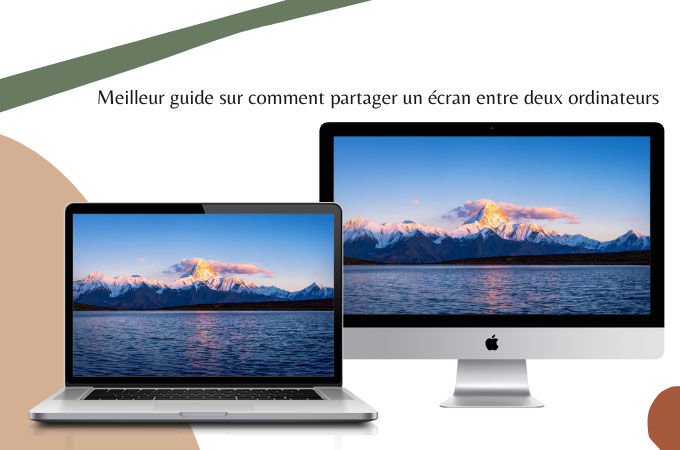
Le partage d’écran entre deux ordinateurs est utilisé pour différentes raisons mais le plus souvent pour dépanner à distance une machine en panne. Pour effectuer cette tâche, on doit faire appel aux applications de partage d’écran. Une fois la connexion établie correctement, la prise en main sur le PC peut commencer.
Comment partager un écran entre deux ordinateurs
LetsView
LetsView permet de mettre en miroir un ordinateur sur un autre. L’avantage avec ce programme c’est que la connexion se fait via un code PIN et pas besoin de câble. Facile à utiliser, les étapes sont les suivantes :
- Téléchargez et installez l’application sur les deux PC via le bouton de téléchargement ci-dessous.
- Connectez ensuite les deux PC sous un même réseau local.
- Après, ouvrez le programme sur le PC principal, cliquez sur « Diffuser l’écran PC » et entrez le code PIN qui s’affiche sur le PC récepteur.
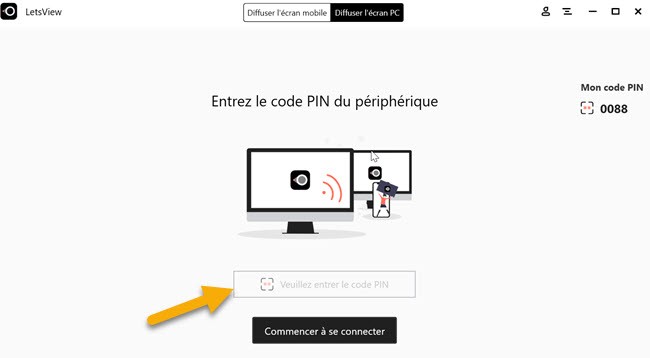
- Appuyez sur « Commencer à se connecter » après avoir entré le code PIN. Cliquez sur « Autoriser » sur le PC récepteur et la mise en miroir commencera.
Application VNC Viewer
VNC connect est votre compagnon pour partager l’écran de votre PC avec un autre via un réseau Internet. Avec VNC connect, vous devez utiliser l’outil compagnon VNC Viewer pour partager avec succès votre écran avec un autre appareil. Cet outil est compatible avec macOS, Chrome, Linux, Android, et iOS. Pour partager l’écran entre deux PC, veuillez suivre le guide ci-dessous :
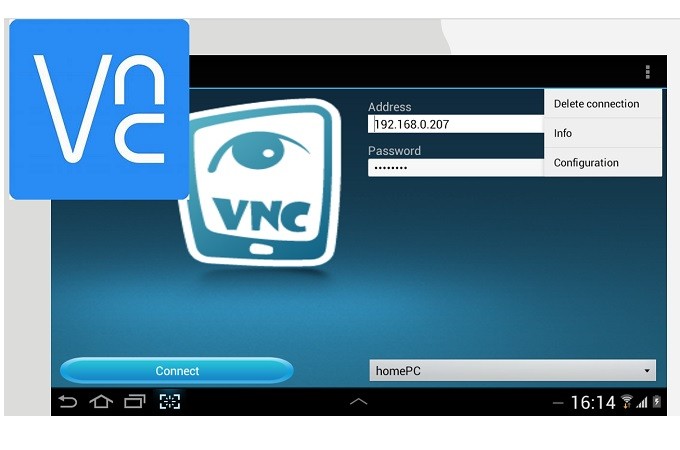
- Téléchargez VNC connect sur PC ADMIN et VNC Viewer sur tous les PC qui doivent être partagés puis connectez-vous à votre compte VNC.
- Sur le PC cible à partager, double-cliquez sur le nom de PC ADMIN.
- Puis cliquez sur « continuer ».
- À partir de là, le partage d’écran commencera.
Bureau à distance Chrome
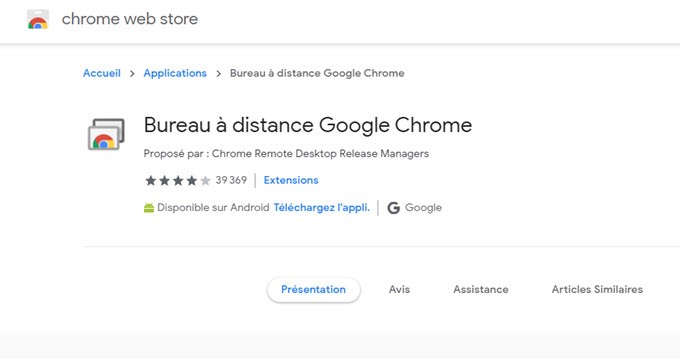
Cet outil est disponible sur tous les appareils parce que c’est une extension de Chrome. Tant que vous pouvez vous connecter à Internet, et que vous avez un navigateur Chrome pour accéder au site. Tout ce que vous avez à faire est d’ajouter l’extension à votre navigateur pour pouvoir l’utiliser. L’outil est très simple et facile à utiliser. Suivez juste les étapes ci-dessous et laissez-vous guider.
- Connectez-vous à Internet et lancer votre navigateur et allez sur https://remotedesktop.google.com/access pour installer l’extension Chrome.
- Cliquez sur le bouton lancer puis cliquez sur « Commencer ».
- Maintenant cliquez sur « Partager ».
- Cette fois, prenez le code qui apparaîtra sur l’écran et entrez-le sur le PC cible pour l’afficher.
- Sur l’autre appareil, cliquez sur « Commencer » puis sur « Accéder ».
- Entrez le code du PC Admin et cliquez sur « Connecter » pour démarrer la procédure de partage.
TeamViewer
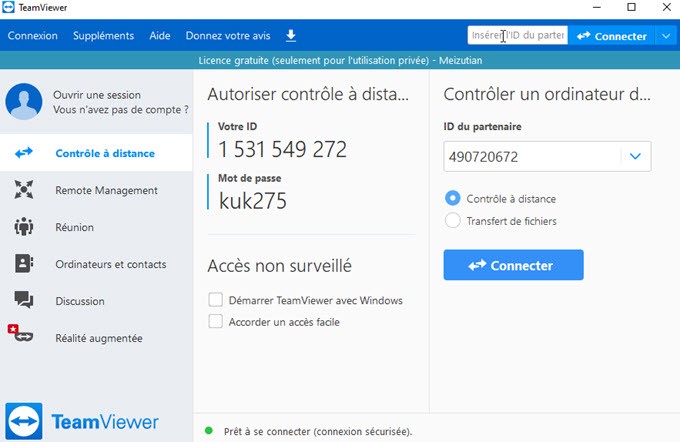
Il est garanti que votre expérience de partage sera exceptionnelle parce que vous pouvez partager plusieurs appareils en même temps. Ceci est très utile pour les entreprises, plus particulièrement pour des raisons de vie privée et de dépannage. Cet outil est aussi disponible sur les appareils mobiles tels que les appareils Android et iOS. Pendant ce temps, pour partager l’écran entre deux ordinateurs, continuez de lire ci-dessous.
- Visitez le site officiel de l’outil, téléchargez et installez l’application. (Assurez-vous de choisir la bonne option à l’installation, si vous l’utilisez dans une entreprise choisissez Société / Commercial.
- Installez aussi l’application sur votre PC cible. Et connectez-vous pour profiter pleinement de l’outil.
- Maintenant, obtenez votre ID Partenaire sur le PC Admin et entrez-le sur le PC cible.
- Une fois que le mot de passe a été entré, cliquez sur « Connecter » pour démarrer le partage.
Avec Microsoft
La dernière façon est réservée aux utilisateurs de Windows. Si vos PC fonctionnent sous le même système d’exploitation et sont connectés au même réseau Wi-Fi, cela fonctionnera. Il se peut que vous vouliez vérifier les connexions avant de partager votre PC avec un autre. Voici comment vous pouvez partager l’écran entre deux PC sur Windows.

- Sur le bureau de votre ordinateur, cliquez sur le « Bouton Démarrer ».
- Cliquez sur « Ce PC » pour les utilisateurs de Windows 10. Pour les utilisateurs sous une version précédente de ce système d’exploitation, trouvez « Ordinateur » et faites un clic-droit avec votre souris.
- Maintenant, choisissez propriétés et sous « Nom de l’ordinateur » vous verrez le nom complet de votre PC.
- Pour vous connecter sur l’autre PC, retournez sur le bureau et cliquez sur le bouton « Rechercher ».
- Cherchez « connexion bureau à distance ».
- Sous la case « Ordinateur », entrez le nom de votre PC puis cliquez finalement sur « Connecter ».
Conclusion
Tous les outils passés en revue fonctionnent très bien pour partager un écran entre deux ordinateurs. Néanmoins, il y a ceux qui sont payants ou qui nécessitent une inscription. Ce qui n’et pas le cas de LetsView, un outil gratuit sans besoin d’inscription.
 LetsView
LetsView 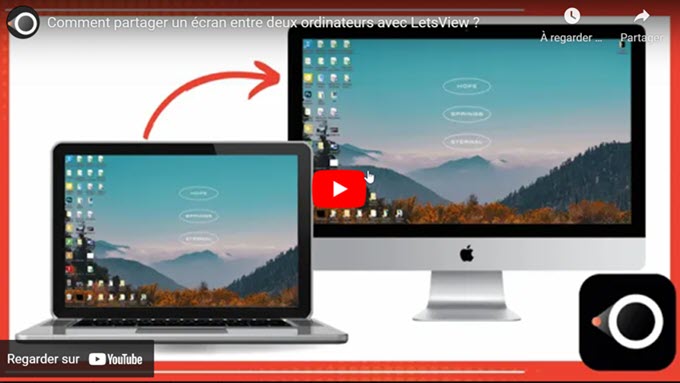
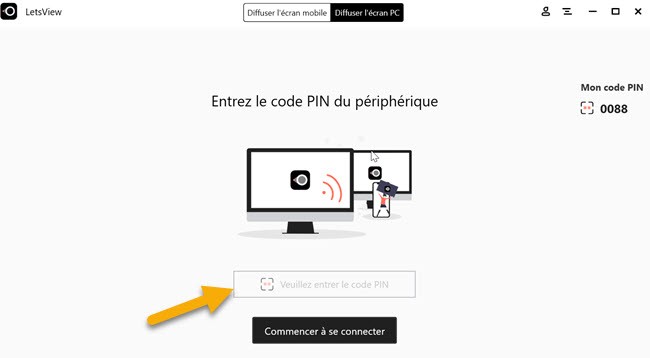










Laissez un commentaire